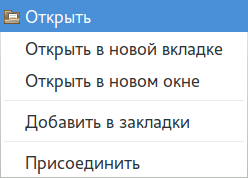Алексей Федорчук
Интегрированные среды, они же десктопы, потому и называются интегрированными, что включают в себя не только средства конфигурирования и служебные утилиты, но и некоторый комплекс приложений. Он может быть более полным, с претензией на всеохватность, как в KDE, или сознательно ограниченным, как в Xfce, цельным, как в обоих этих средах, или мозаичным, как в GNOME или LXDE. Но три компонента практически всегда входят в состав интегрированного десктопа. Эти три кита — терминал, текстовый редактор и файловый менеджер.
Причём роль первых двух приложений со временем падает. Так, нынче вполне можно представить интегрированный десктоп без собственной терминальной программы — её часто с успехом заменяют выпадающие терминалы сторонних разработчиков или, напротив, встроенные терминальные окна тех же файловых менеджеров или текстовых редакторов. Значение последних в комплекте десктопа тоже преувеличивать не стоит: это либо очень простые программы класса Leafpad/Mousepad, назначение которых — быть под рукой для мелких работ по правке конфигов, либо что-то типа Gedit’а, избыточного для конфигурационных целей и явно недостаточного для серьёзной работы с текстами (неважно, исходными или нарративными).
А вот без файлового менеджера представить себе интегрированную рабочую среду очень трудно: в сущности, это тот стержень, вокруг которого крутятся все остальные компоненты десктопа. Не случайно Microsoft столько лет доказывала, что её Explorer — это неотъемлемая часть операционной системы Windows любого рода.
А как в этом отношении выглядит Cinnamon, о котором столько говорилось последнее время на этих страницах? Ответить легко: в этой среде центральное положение файлового менеджера выражено в превосходной степени, с самого первого дня отщепления её от GNOME 3. Действительно, она практически без изменений унаследовала эмулятор теорминала последней, она не обзавелась собственным редактором, но вот развитию файлового менеджера разработчики Cinnamon’а уделяют очень большое внимание. Хотя, возможно, у них просто нет другого выхода: штатный Nautilus из GNOME 3 чем дальше, тем больше становится непригодным к употребелению в рабочих целях.
Так что представляю героя сегодняшнего повествования: файловый менеджер Nemo. Вместе со всей средой Cinnamon он ответвился от GNOME с его Nautilus’ом на стадии версии 3.4, до того, как последний стал стремительно терять свою функциональность и настраиваемость. Поэтому Nemo сохранил исходные возможности Nautilus’а, а после отказа Cinnamon’а (во второй его версии) от от связи с кодовой базой GNOME 3, ещё и приумножил их. Что я сейчас и попытаюсь продемонстрировать на примере Nemo из Cinnamon 2.2, установленной в Ubuntu (как — было описано в другом месте).
По умолчанию Nemo выглядит вполне как Nautulus версии 3.4 (или 3.6 «отрихтованной», применявшейся в Ubuntu и её клонах):
Как можно видеть из скриншота, в Nemo поддерживаются вкладки. В новой его версии переключение между ними стало возможно комбинациями клавиш Control+Tab (вперёд) и Shift+Control+Tab (назад).
В контекстном меню по правой кнопке мыши можно видеть такие пункты, как Открыть в терминале и Открыть как Администратор — по умолчанию, без всяких плагинов и дополнительных телодвижений:
В том же контекстном меню наряду с пунктом Переместить в корзину по умолчанию есть и пункт Удалить безвозвратно. Что можно сделать и комбинацией Shift+Del, в обоих случаях — после предупреждения, что удаление будет именно таковым.
Очень полезный пункт контекстного меню — Open With. Содержимое его зависит от объекта (каталог, графический файл и так далее). Но (почти) в любом случае в нём будет пункт Other Application:
С его помощью файл или каталог можно открыть в любом произвольном приложении, запустить прямую команду или даже пользовательский сценарий:
В сущности, Open With похож по своим возможностям на Правка -> Особые действия из меню файлового менеджера Thunar. Некогда этот пункт имелся и в Nautilus’е, но потом исчез. Видимо, разработчики посчитали его ненужным народу.
Из контекстного меню можно создать архив файлов и каталогов. Или,напротив, развернуть архив ранее созданный. Это требует менеджера архивов — пакета nemo-fileroller. Который, впрочем, устанавливается автоматически вместе с Nemo.
Путь к текущему каталогу в виде пиктограмм легко преобразуется в адресную строку (и обратно) клавишной комбинацией Control+L или нажатием на кнопку справа от неё. Имеется и кнопка перехода в родительский каталог. Клавишей F3 (или через меню Вид -> Extra Panel) происходит переключение в двухпанельный вид:
Маленький плюсик правее пиктограммы переключения представления адреса — кнопка для создания нового подкаталога в текущем каталоге.
В Nemo оказались на удивление богатые возможности поиска файлов, доступные по нажатии на соответствующую кнопку:
Для начала поиск выполняется по одному критерию — местоположению:
Круг поисков можно сузить, задав второй критерий — тип файла:
Кроме таких абстрактных типов, как документ, музыка, презентация и так далее, более конкретно тип файла можно выбрать из длиннющего списка, вызываемого выбором пункта Другой тип:
Теоретически критериев поиска можно задать сколько угодно, только комбинировать можно только значения двух их вариантов — местоположения и типа файлов, так что больше двух критериев практического смысла не имеют.
Само собой разумеется, что в Nemo есть кнопки быстрого переключения представления файлов — в виде пиктограмм (как на всех предыдущих скриншотах), длинного списка и списка короткого
В боковой панели выводится список закладок — каталогов файловой системы с быстрым доступом, который можно пополнять произвольным образом, и «посторонних» (то есть автоматически не монтируемых) носителей, как внутренних, так и внешних. Из контекстного меню они могут быть открыты в текущей вкладке, новой вкладке или новом окне. Для «сторонних» носителей предусмотрены также пункты монтирования (без открытия) и отмонтирования, а также добавления в закладки:
Пользовательские закладки могут быть удалены или переименованы. Дляч закладок системых (Файловая система, Домашний каталог, Рабочий стол) эти функции недоступны.
Кстати, по умолчанию, одинарный щелчок средней кнопкой мыши открывает каталог боковой панели в новой вкладке. А просто для открытия каталога по умолчанию требуется двойной щелчок левой кнопкой. Что, как мы сейчас увидим, легко изменить.
Как известно, Nautilus из «третьегнома» в последних своих катастрофически терял не только функциональность, но и настраиваемость. Файлового менеджера Nemo эта беда не коснулась. В частности, в нём по прежнему есть возможность открытия объектов одним щелчком мыши, запуска в двухпанельном режиме и многое другое:
Иначе говоря, Nemo предоставляет большинство возможностей, которые мы вправе ожидать от современного «продвинутого» файлового менеджера. Если, конечно, вслед за разработчиками GNOME не считать признаком «современности» и «продвинутости» отсуствие возможностей…
Перепробовав немалое число программ этого рода, могу со всей ответственностью утверждать, что по функциональности и настраиваемости Nemo уступает только старому Konqueror’у и современному Dolphin’у из KDE, да и то немного. В частности, в нём (мне) очень не хватает встроенного терминального окна — но это, пожалуй, единственное, чего на самом деле недостаёт.
Интересно, что, хотя Nemo тесно интегрирован со своей средой обитания (то есть с Cinnamon’ом), его можно установить и использовать и вне её. По крайней мере, в дистрибутивах семейства Ubuntu он вполне успешно инсталлируется как автономная программа — нужно только подключить соответствующий репозиторий такой командой:
$ sudo add-apt-repository ppa:webupd8team/nemo
После чего выполнить обычную последовательность действий:
$ sudo apt update $ sudo apt install nemo
Что было лично проверено на собственно Ubuntu 13.10 и 14.04 (где он являет собой прекрасную альтернативу не только убогому Nautilus’у, но и более похожему на настоящий Marlin’у) и Xubuntu.